路由器桥接,小编教你路由器怎么连接电脑
- 分类:Win7 教程 回答于: 2018年07月19日 09:48:00
现在网络这么发达,很多人家里或者公司都有多台电脑以上。如今智能手机、平板电脑、笔记本甚至是台式电脑都在用无线路由器无线上网,普通家庭以及个人用户使用无线路由器上网也相当普及,那路由器怎么连接电脑?下面,小编给大家演示路由器连接电脑的流程。
目前随着电脑、智能手机、平板电脑等网络设备的普及,人们对网络的需求日益增加,因此推动了路由器的广泛使用。不过很多大多数用户不知道怎样把路由器和电脑连接起来,然后进行后续的配置。那路由器怎么连接电脑?下面,小编给大家讲解路由器连接电脑的技巧。
路由器怎么连接电脑
如果是台式机或者笔记本用网线连接路由器,因为路由器是有开启dhcp的,所以插上网线就能脸上路由器

电脑图-1
可以通过本地连接的查看详细信息,就可以看到获取到的地址是192.168.1.100,网关是192.168.1.1

路由器图-2
在浏览器中输入192.168.1.1,打开路由器登陆页面输入密码即可,能打开这个页面说明已经能够连接路由器了
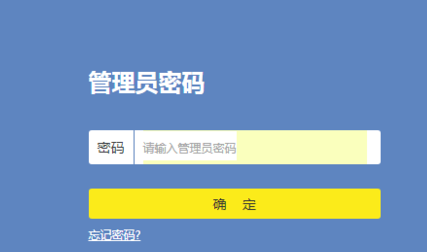
连接电脑图-3
现在用笔记本的比较多,用的是无线网络,那么连接路由器用的是无线网卡

路由器图-4
点击点击无线的账号密码,就可以连接上,
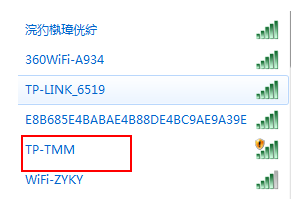
连接电脑图-5
然后通过192.168.1.1登录路由器
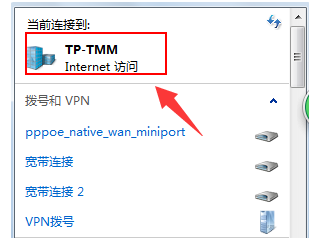
路由器桥接图-6
路由器如果设置了公网ip地址及远程控制,我们就可以通过远程web登录的方式连接路由器
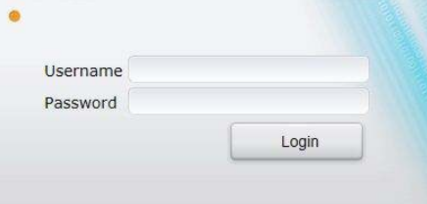
路由器图-7
专业人员可以通过console线和console口连接路由器,对路由器进行配置,一般用于首次配置。

连接电脑图-8
以上就是路由器连接电脑的流程。
 有用
18
有用
18


 小白系统
小白系统


 1000
1000 1000
1000 1000
1000 1000
1000 1000
1000 1000
1000 1000
1000 1000
1000 1000
1000 1000
1000猜您喜欢
- 番茄花园w7镜像系统下载2017/07/11
- win7杀毒软件哪个好用2021/03/14
- 电脑上怎么一键安装win7系统..2022/12/30
- 练习白云一键重装系统win72019/03/29
- win7系统如何还原2022/09/08
- win7系统崩溃一键还原方法2023/01/25
相关推荐
- Win7回收站:无法还原文件怎么办?..2024/04/04
- Win7激活工具小马,轻松激活系统..2023/11/14
- 展示如何一键重装win7系统2019/03/19
- 小白U盘一键重装win7系统教程..2022/10/03
- 深度Win7系统下载2024/03/30
- 解决Win7常见问题的方法与专业技巧分..2024/05/23




















 关注微信公众号
关注微信公众号





